- Autor Abigail Brown [email protected].
- Public 2023-12-17 07:01.
- E modifikuara e fundit 2025-01-24 12:24.
YouTube u jep krijuesve mundësinë për të arritur një audiencë prej miliona. Pavarësisht nëse je një adoleshent që dëshiron të fillojë të krijojë vlog si një hobi ose një drejtor marketingu që ka nevojë të zhvillojë një fushatë të zgjuar reklamash, mund të ngarkosh pothuajse çdo lloj video falas në platformë.
Udhëzuesi i mëposhtëm ju udhëzon nëpër hapat për të ngarkuar një video nëpërmjet kompjuterit tuaj ose aplikacionit celular YouTube.
Si të ngarkoni një video në YouTube
Duhet të keni një llogari përpara se të ngarkoni video në YouTube. Nëse keni një llogari Google, kjo është gjithçka që ju nevojitet për të krijuar një kanal në YouTube. Përndryshe, krijoni një llogari Google përpara se të ecni përpara.
-
Identifikohu në llogarinë tënde në YouTube.
Në një kompjuter portativ ose desktop, përdorni shfletuesin tuaj të preferuar të internetit për të lundruar në faqen e internetit të YouTube. Zgjidhni Hyni në këndin e sipërm djathtas. Ju jeni çuar në një faqe të re ku mund të identifikoheni në llogarinë tuaj ekzistuese të Google.
Në aplikacionin celular YouTube, zgjidhni ikonën e profilit në këndin e sipërm djathtas. Shfaqet një dritare kërcyese me disa opsione. Zgjidhni Identifikohu për të futur detajet e llogarisë suaj Google.

Image -
Në versionin e shfletuesit të YouTube, zgjidhni ikonën kamera në këndin e sipërm djathtas, më pas zgjidhni Ngarko video. Në aplikacionin celular, zgjidhni ikonën videokamera.

Image -
Ngarko videon tënde. Në një kompjuter, zgjidhni Select Files për të gjetur videon që dëshironi të ngarkoni. Në aplikacionin celular, zgjidhni një video (ose regjistro një të re).

Image
Kur ngarkoni video nga aplikacioni celular YouTube, keni dy opsione:
- Lëvizni nëpër miniaturat e videove më të fundit të regjistruara në pajisjen tuaj për të zgjedhur njërën për të ngarkuar.
- Regjistro një video të re direkt përmes aplikacionit celular.
Veçoria e integruar e regjistrimit është e shkëlqyeshme për blogerët e rastësishëm të videove. Megjithatë, mund të mos jetë alternativa më e mirë nëse ju duhet të përdorni aplikacione shtesë ose softuer tjetër për të modifikuar videon tuaj përpara se të postoni. Këto udhëzime fokusohen në ngarkimin e një videoje të regjistruar në YouTube. Konsultohuni me udhëzimet e pajisjes tuaj për regjistrimin e një videoje.
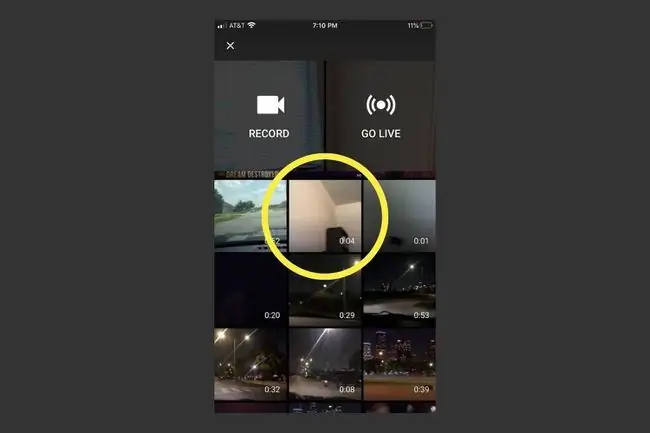
Shto detaje rreth videos suaj: Versioni në ueb
Ndërsa prisni që videoja juaj të ngarkohet, vendosni disa detaje dhe personalizoni cilësimet. Një shirit progresi në krye të faqes ju jep një ide se si do të duhet të përpunohet video, e cila varet nga madhësia e skedarit të videos dhe shpejtësia e lidhjes suaj të internetit.
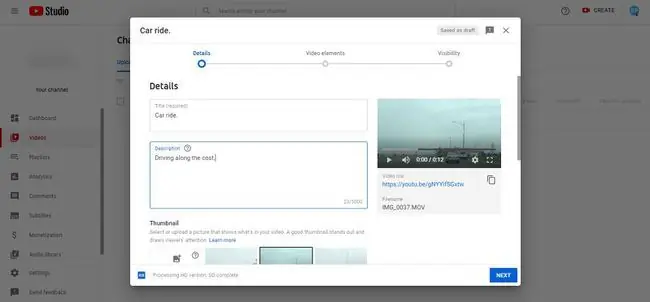
Titulli (kërkohet): Si parazgjedhje, YouTube e emërton videon tuaj "VID XXXXXXXX XXXXXX" duke përdorur një kombinim numrash. Fshijeni këtë fushë dhe titulloni klipin si të doni. Nëse dëshironi që ajo të shfaqet në rezultatet e kërkimit, përfshini fjalë kyçe përkatëse në titull.
Përshkrim: Ju mund të përfshini një përshkrim më të detajuar të videos në këtë fushë, së bashku me informacione shtesë, si lidhje me profilet sociale ose faqet e internetit. Shtimi i fjalëve kyçe në këtë seksion ndihmon që videoja juaj të shfaqet në rezultatet e kërkimit.
Thumbnail: Zgjidhni një pjesë të videos suaj në YouTube për ta shfaqur si miniaturë ose ngarkoni një fotografi tjetër. Nëse nuk zgjidhni një miniaturë, YouTube zgjedh automatikisht një për ju.
Listat për luajtje: Ndërsa ngarkoni, mund ta shtoni videon në një nga listat tuaja aktuale të luajtjes në YouTube, ose mund të krijoni një të re.
Audienca (kërkohet): YouTube kërkon që të tregoni nëse videoja është krijuar për fëmijë apo jo.
Kufizim i moshës (i avancuar): Në këtë seksion, mund të konfiguroni cilësime shtesë për videon për ta bërë më të lehtë për njerëzit që ta gjejnë dhe shohin atë. Edhe pse ky seksion quhet kufizim moshe (përpara), ju mund të bëni edhe sa më poshtë:
- Bëni një deklaratë në lidhje me sponsorizimet ose miratimet.
- Krijo etiketa.
- Zgjidh një gjuhë për videon.
- Zgjidh certifikimin e titrave.
- Vendos një datë regjistrimi.
- Specifiko vendndodhjen e videos.
- Vendosni kufizimet e licencimit.
- Zgjidh një opsion shpërndarjeje.
- Zgjidh një kategori për videon.
- Renditni komentet tuaja.
- Çaktivizo komentet.
- Lejo komunitetin të japë kontribute në videon tënde.
- Bëni statistikat e videos publike ose private.
Shto detaje rreth videos suaj: Versioni i aplikacionit
Ngarkimi i videove në YouTube duke përdorur aplikacionin celular është paksa i ndryshëm nga ngarkimi nga një kompjuter. Ngjashëm me aplikacionet e tjera të njohura për ndarjen e videove si Instagrami, së pari ju merrni disa mjete të shpejta redaktimi për të luajtur, të ndjekur nga një skedë ku mund të plotësoni detajet e videos.
Pasi të zgjidhni një video nga pajisja juaj, kaloni te veçoria e redaktimit, e cila ka dy mjete që mund t'i përdorni nga menyja e poshtme.
- Trim: Prisni videon në një pjesë të zgjedhur që dëshironi të ngarkoni.
- Shto filtra: Aplikoni efekte argëtuese filtri në videon tuaj për të ndryshuar ngjyrat ose për të përmirësuar pamjen e saj.
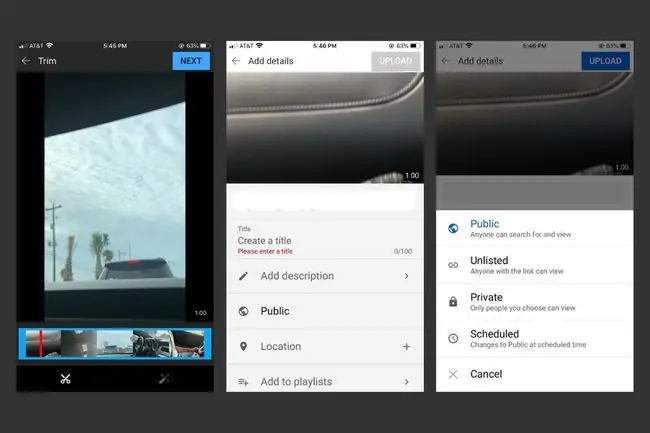
Kur të jeni të kënaqur me modifikimin tuaj, zgjidhni Next në këndin e sipërm djathtas për të kaluar te detajet e videos.
- Titulli: Vendosni një titull për videon duke përdorur fjalë kyçe përshkruese nëse doni të rrisni shanset tuaja për t'u shfaqur në rezultatet e kërkimit.
- Përshkrim: Shto një përshkrim video opsionale me informacione shtesë si thirrje për veprim dhe lidhje. Përdorni fjalë kyçe për të rritur shanset tuaja për t'u renditur mirë në rezultatet e kërkimit.
- Privacy: Zgjidh nëse dëshiron që videoja jote të renditet si Publike, E palistuar, ose Privat. Në këtë seksion, zgjidhni Scheduled për të vendosur që cilësimet e privatësisë së videos të ndryshojnë në Public në një datë dhe orë të caktuar automatikisht.
- Vendndodhja: Shto vendndodhjen tënde të saktë fizike.
- Shto në listat e luajtjes: Mund të krijoni një listë të re luajtjeje ndërsa ngarkoni videon ose mund ta shtoni videon në një listë dëgjimi që keni krijuar më parë.
Pasi të plotësoni detajet e videos, zgjidhni Ngarko në këndin e sipërm djathtas. Do të shihni një shirit progresi që tregon se sa kohë duhet të prisni përpara se të përfundojë ngarkimi.
Përdor YouTube Studio për njohuri rreth videos suaj
Pasi të përfundojë ngarkimi i videos, shikoni YouTube Studio për informacione rreth saj, duke përfshirë shikimet, pajtimtarët e kanalit, komentet dhe më shumë.
Për të hyrë në YouTube Studio në një kompjuter ose aplikacion celular, zgjidhni ikonën tuaj të profilit në këndin e sipërm djathtas, më pas zgjidhni YouTube Studio.
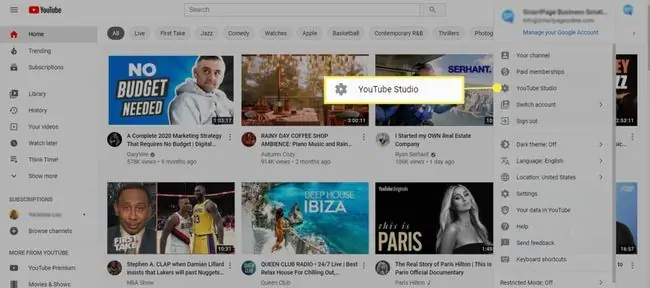
Paneli i YouTube Studio tregon një përmbledhje të informacionit të kanalit tënd, si p.sh. videot e ngarkuara më së fundi dhe analizat e videove. Përdoreni atë për të parë se si shikuesit shikojnë dhe ndërveprojnë me videot tuaja. Kjo vë në dukje tendencat për t'ju ndihmuar të përmirësoni përmbajtjen dhe zakonet tuaja të ngarkimit.






